Verifica dei prerequisiti per i database Oracle con RMAN (Windows e Linux)
Prerequisiti per la configurazione quando Oracle è installato su Windows
Durante l'installazione del database Oracle, il programma di installazione di Oracle richiede i dettagli dell'utente principale Oracle per definire l'utente per l'accesso ai servizi Oracle. Il programma di installazione di Oracle supporta i seguenti utenti principali Oracle:
- Account virtuale
- Account predefinito di Windows
- Usa utente Windows esistente
- Nuovo utente Windows
Note:
- Se si utilizza Arcserve UDP per proteggere il database Oracle, assicurarsi che Oracle non sia installato utilizzando l'opzione Usa account virtuale o Usa account integrato di Windows.
- Per le installazioni Oracle esistenti che utilizzano l'opzione Usa account virtuale o Usa account integrato di Windows, contattare il supporto Oracle per eventuali limitazioni prima di procedere con i passaggi seguenti.
- Per la protezione avanzata, il programma di installazione di Oracle consiglia di utilizzare l'account virtuale o l'account utente Windows standard (account non amministratore) come utente principale Oracle.
- Non è possibile specificare l'utente principale Oracle per un account virtuale e un account predefinito di Windows, a differenza delle opzioni Usa utente Windows esistente e Crea nuovo utente Windows.
- Il programma di installazione di Oracle mostra un messaggio di errore se l'account utente di Windows utilizzato come utente principale Oracle dispone dei privilegi di amministratore.
- Per abilitare il backup RMAN e il ripristino con il server RPS dell'appliance (gruppo di lavoro), è necessario modificare l'utente per l'accesso ai servizi di istanza del database.
Per abilitare il backup RMAN e il ripristino con il server RPS dell'appliance (gruppo di lavoro), procedere come segue:
Nota: questa sezione contiene informazioni sulle installazioni Oracle all'interno dei server di dominio o del gruppo di lavoro.
Effettuare le operazioni seguenti:
- Definire un utente locale con privilegi limitati per l'accesso al servizio di istanza del database in base alle considerazioni seguenti:
- Se il database Oracle è già stato installato con le opzioni Usa utente Windows esistente o Crea nuovo utente Windows, è possibile utilizzare l'utente locale non amministratore specificato per l'installazione principale di Oracle (ad esempio, OracleProtector ) come utente locale con privilegi limitati.
- Se il database Oracle è stato installato con le opzioni Usa account virtuale o Usa account predefinito di Windows, è possibile accedere a Oracle Server come amministratore locale, quindi creare un utente locale con privilegi limitati (ad esempio, OracleProtector).
- Per abilitare la sessione RPD o di accesso per un utente locale con privilegi limitati, aggiungere tale utente al gruppo Utenti desktop remoto di Oracle Server per Windows.
- Per memorizzare nella cache le credenziali RPS per un profilo utente locale con privilegi limitati, accedere a Oracle Server come utente locale con privilegi limitati e memorizzare nella cache le credenziali di accesso dell'agente RPS in Credential Manager.
- Per Oracle RMAN, l'agente predefinito installato sul server RPS esegue diversi processi, quali backup, ripristino e così via.
-
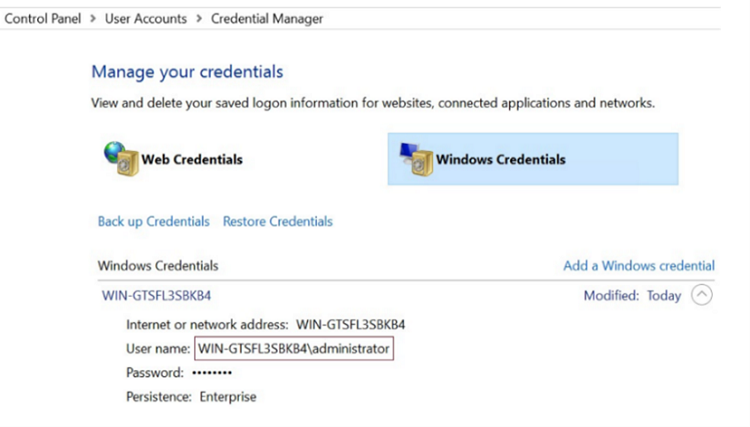
- Nella sessione remota dell'amministratore di dominio/locale, modificare l'accesso al servizio dell'istanza del database impostando un utente locale con privilegi limitati, quindi riavviare il servizio.
-

- Nota: se è stato specificato un utente locale non amministratore con privilegi limitati per l'installazione principale di Oracle (tipo di installazione Usa utente Windows esistente o Crea nuovo utente Windows), non è necessario modificare l'utente di accesso al servizio.
- Consentire la scrittura dei record di controllo nel Registro eventi di Windows all'utente locale con privilegi limitati.
- Effettuare le operazioni seguenti:
- Aprire l'editor del Registro di sistema di Windows, accedere alla seguente chiave di registro, fare clic con il pulsante destro del mouse su Applicazione, quindi selezionare Autorizzazioni:
- HKEY_LOCAL_MACHINE\System\CurrentControlSet\Services\Eventlog\Application
- Viene visualizzata la finestra di dialogo Autorizzazioni per l'applicazione.
- Selezionare il gruppo o il nome utente a cui si desidera concedere l'autorizzazione.
- In Autorizzazioni per <utente locale con privilegi limitati>, selezionare la casella di controllo Controllo completo nella colonna Consenti, per concedere l'accesso di controllo completo all'utente locale con privilegi limitati.
- Fare clic su OK.
-
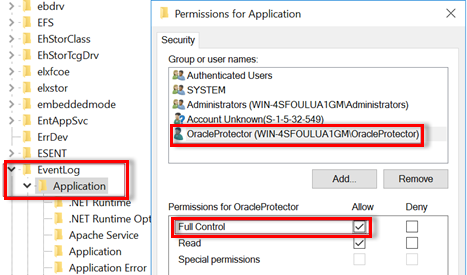
- L'utente di accesso al servizio Oracle deve disporre del diritto di scrittura per i record di controllo nel Registro eventi di Windows durante le operazioni di ripristino e recupero.
- Concedere l'accesso completo all'utente locale con privilegi limitati per una destinazione ausiliaria. Ciò è richiesto ai fini del ripristino dello spazio tabella e/o della tabella. Per impostazione predefinita, la destinazione ausiliaria è impostata su C:\Windows\Temp.
- Note:
- Se è stato utilizzato un amministratore locale come utente principale di Oracle per l'accesso al servizio di istanza Oracle, seguire i passaggi da 1 a 4 indicati sopra.
- Se è stato utilizzato un utente locale con privilegi limitati (ad esempio, OracleProtector) come utente principale Oracle per l'accesso al servizio di istanza Oracle, seguire i passaggi da 1 a 6 indicati sopra.
- Se Oracle è stato installato utilizzando le opzioni Account predefinito di Windows, Usa utente Windows esistente o Crea nuovo utente Windows, aggiungere l'utente locale con privilegi limitati (ad esempio, OracleProtector) al gruppo di amministratori locali.
- Verificare che il processo di ripristino e di backup RMAN funzioni correttamente con il server RPS dell'appliance (gruppo di lavoro).
Nota: questa sezione contiene informazioni sull'installazione di Oracle all'interno dei server di dominio.
Effettuare le operazioni seguenti:
- Definire un utente di dominio con privilegi limitati per l'accesso al servizio di istanza del database.
- Se il database è già stato installato utilizzando un utente di dominio non amministratore come utente principale Oracle, utilizzare tale utente come utente di dominio con privilegi limitati. In caso contrario, creare un utente di dominio con privilegi limitati (ad esempio, rvdm\domainOraProtector) nel controller di dominio.
- Per attivare RDP per un utente di dominio con privilegi limitati, accedere a Oracle Server come amministratore di dominio/locale, quindi aggiungere un utente di dominio con privilegi limitati come parte del gruppo Utenti desktop remoto.
- Per memorizzare nella cache le credenziali RPS per un profilo utente di dominio con privilegi limitati, accedere a Oracle Server come utente di dominio con privilegi limitati e memorizzare nella cache le credenziali di accesso dell'agente RPS in Credential Manager.
- Nella sessione remota dell'amministratore di dominio/locale, modificare l'accesso al servizio dell'istanza Oracle impostando un utente di dominio con privilegi limitati, quindi riavviare il servizio.
-

- Nota: se è stato specificato un utente di dominio non amministratore con privilegi limitati per l'installazione principale di Oracle (tipo di installazione Usa utente Windows esistente o Crea nuovo utente Windows), non è necessario modificare l'utente di accesso al servizio.
- Consentire la scrittura dei record di controllo nel Registro eventi di Windows all'utente di dominio con privilegi limitati.
- Effettuare le operazioni seguenti:
- Aprire l'editor del Registro di sistema di Windows, accedere alla seguente chiave di registro, fare clic con il pulsante destro del mouse su Applicazione, quindi selezionare Autorizzazioni:
- HKEY_LOCAL_MACHINE\System\CurrentControlSet\Services\Eventlog\Application
- Viene visualizzata la finestra di dialogo Autorizzazioni per l'applicazione.
- Selezionare il gruppo o il nome utente a cui si desidera concedere l'autorizzazione.
- In Autorizzazioni per <utente di dominio con privilegi limitati>, selezionare la casella di controllo Controllo completo nella colonna Consenti, per concedere l'accesso di controllo completo all'utente di dominio con privilegi limitati.
- Fare clic su OK.
-

- Concedere l'accesso completo all'utente locale con privilegi limitati per una destinazione ausiliaria. Ciò è richiesto ai fini del ripristino dello spazio tabella e/o della tabella. Per impostazione predefinita, la destinazione ausiliaria è impostata su C:\Windows\Temp.
- Note:
- Se è stato utilizzato un amministratore di dominio come utente principale di Oracle per l'accesso al servizio di istanza Oracle, seguire i passaggi da 1 a 4 indicati sopra.
- Se è stato utilizzato un utente di dominio con privilegi limitati come utente principale Oracle per l'accesso al servizio di istanza Oracle, seguire i passaggi da 1 a 6 indicati sopra.
- Se Oracle è stato installato utilizzando le opzioni Account predefinito di Windows, Usa utente Windows esistente o Crea nuovo utente Windows, aggiungere l'utente di dominio con privilegi limitati (ad esempio, rvdm\domainOraProtector) al gruppo di amministratori locali di Oracle Server per Windows.
- Verificare che il processo di ripristino e di backup RMAN funzioni correttamente con il server RPS dell'appliance (gruppo di lavoro).
- Se il processo di ripristino o backup RMAN non viene completato nemmeno dopo aver eseguito i passaggi menzionati in precedenza, accedere a Oracle Server come amministratore di dominio, memorizzare nella cache le credenziali RPS in Credential Manager, quindi verificare nuovamente il processo.
- La console UDP e i sistemi RPS devono essere installati e utilizzati con un account amministratore o un account equivalente.
- Aggiungere il nodo Oracle di Windows alla console UDP utilizzando l'ID utente amministratore con privilegi.
- Assicurarsi che le configurazioni del listener consentano al client RMAN di connettersi all'istanza del database Oracle utilizzando il seguente comando:
-
Copia
rman target /
- Quando si esegue il backup dei database Oracle, assicurarsi che siano in stato APERTO con la modalità ARCHIVELOG attivata. Per ulteriori informazioni, consultare la sezione Attivazione della modalità ARCHIVELOG.
- Per eseguire correttamente i backup Oracle RMAN con Arcserve UDP, è necessario abilitare l'autenticazione nativa di Windows. Per confermare se l'autenticazione di Windows è abilitata, assicurarsi che la riga seguente sia stata aggiunta al file sqlnet.ora nel percorso ORACLE_HOME/network/admin.
- SQLNET.AUTHENTICATION_SERVICES= (NTS)
- La condivisione delle cartelle pubbliche è disattivata per consentire l'accesso protetto ai database.
- Per disattivare l'utilizzo della cartella pubblica per la condivisione di rete, procedere come segue:
- Accedere a Centro connessioni di rete e condivisione, quindi fare clic su Modifica impostazioni di condivisione avanzate.
- Nel riquadro sinistro, cercare l'impostazione di condivisione della cartella pubblica per il percorso di rete attivo, quindi fare clic su Disattiva condivisione cartelle pubbliche (le persone che hanno eseguito l'accesso a questo computer potranno comunque accedere a queste cartelle).
- Fare clic su Salvare le modifiche.
-
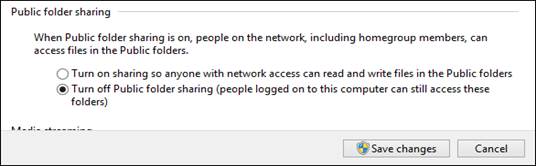
I ripristini a livello di tabella e di spazio tabella utilizzano il database ausiliario, il quale richiede le seguenti autorizzazioni:
- Utente di dominio per l'installazione Oracle: l'account di servizio dell'utente Oracle al gruppo “Amministratori” nei nodi Oracle. Ad esempio, eptestdom\oracle viene aggiunto al gruppo di amministratori locali.
- Account virtuale per l'installazione Oracle: aprire la chiave di registro: HKLM\SYSTEM\CurrentControlSet\services\eventlog\Application, quindi fare clic con il pulsante destro del mouse e aggiungere le autorizzazioni al gruppo, ad esempio 'ORA_OraDB18Home1_SVCACCTS'.
- La stessa versione di Oracle con la stessa configurazione è installata sul sistema di destinazione.
- Il database viene installato con lo stesso SID del computer di origine (originale).
- Il database Oracle sul nodo di destinazione deve essere in stato di arresto.
|
netsh advfirewall firewall add rule name="AS ora" dir=in action=allow program="C:\path\to\oracle\home\bin\oracle.exe" enable=yes |
|
|
netsh advfirewall firewall add rule name="AS tns" dir=in action=allow program="C:\path\to\oracle\home\tnslsnr.exe" enable=yes |
|
|
netsh advfirewall firewall add rule name="AS ora" dir=out action=allow program="C:\path\to\oracle\home\bin\oracle.exe" enable=yes |
|
|
netsh advfirewall firewall add rule name="AS tns" dir=out action=allow program="C:\path\to\oracle\home\bin\tnslsnr.exe" enable=yes |
|
| netsh advfirewall firewall add rule name="ora_1521" dir=in action=allow protocol=TCP localport=1521 | |
|
netsh advfirewall firewall add rule name="ora_1521" dir=out action=allow protocol=TCP localport=1521 |
Il numero di porta può cambiare in base alla porta configurata. |
Prerequisiti per la configurazione se Oracle è installato su Linux/Solaris
- Il nodo Oracle /etc/hosts deve disporre di una voce per FQDN e "resolv.conf" con la voce DNS appropriata.
- Ciascun database da proteggere deve disporre di una voce nel file /etc/oratab.
- Note:
- Per l'installazione di Solaris Oracle, il file Oratab si trova nel seguente percorso:
- /var/opt/oracle/oratab
- Negli ambienti RAC, assicurarsi che il contenuto sia aggiornato per entrambi i nodi.
- La sintassi nel file /etc/oratab è la seguente:
- <DB_UNIQUE_NAME>:<ORACLE_HOME>:<ACTIVE/INACTIVE>
- Esempio: ORCL:/u01/app/oracle/ORCL/:Y
- Se si aggiunge un nodo come utente Sudo, assicurarsi di modificare il criterio sudoer.
- Per modificare il criterio sudoer, procedere come segue:
- Aprire il criterio /etc/sudoers utilizzando il comando visudo.
- Aggiungere il seguente criterio sudo per l'utente Sudo nella sezione relativa ai privilegi utente:
-
Copia
<sudo_user> ALL=(ALL) NOPASSWD:/usr/bin/bash,/usr/bin/cd,/usr/bin/mkdir,/usr/bin/chown,/usr/bin/chmod,/usr/bin/mount,/usr/sbin/mount,/usr/bin/rm,/usr/sbin/umount,/usr/gnu/bin/egrep,/usr/bin/umount,/usr/bin/egrep
- Quando si esegue il backup dei database Oracle, assicurarsi che siano in stato APERTO con la modalità ARCHIVELOG attivata. Per ulteriori informazioni, consultare la sezione Attivazione della modalità ARCHIVELOG.
- Per Linux, installare il client smb utilizzando il seguente comando:
-
Copia
#yum install samba-client samba-common cifs-utils - Per Solaris, abilitare il servizio client smb come root utilizzando i seguenti comandi:
-
Copia
su – root svcadm enable -r network/smb/client - Assicurarsi di configurare correttamente il listener, il quale consente di proteggere il database Oracle e connettersi a sqlplus e RMAN per tale database.
- Esempio: verificare “lsnrctl status” per i database disponibili per un particolare listener.
- Il comando "rman target /" deve essere connesso al database corretto specificato per il backup.
- Assicurarsi che i database Oracle per il backup siano nello stato MONTAGGIO o APERTO.